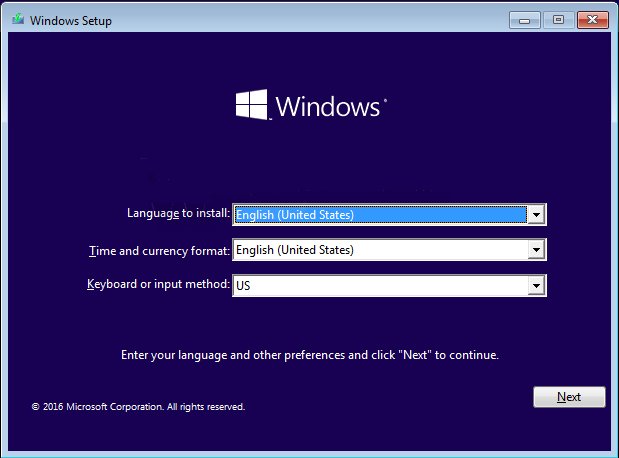Cara Mengganti Drive Boot di Windows 10/11 | 2025 Diperbarui
Apakah kamu berencana untuk mengganti drive boot di Windows 10 atau 11, tapi tidak tahu cara melakukannya? Jangan khawatir, posting ini akan menunjukkan panduan langkah demi langkah.
Panduan Cepat tentang cara mengubah drive boot di Windows 10/11: Biasanya, proses mengganti drive boot dibagi menjadi tiga tahap:
- Tahap 1. Cadangkan data dari drive asli
- Tahap 2. Migrasikan OS dari drive boot lama ke yang baru atau instal ulang Windows 10
- Tahap 3. Ubah drive boot di BIOS: restart PC dan tekan Del/F2 untuk masuk ke Utility Pengaturan BIOS dan ubah urutan boot
Apa itu drive boot?
Drive boot adalah drive dalam sistem komputer yang berisi sistem operasi dan digunakan untuk memulai komputer. Ini juga dikenal sebagai drive sistem. Jika pengguna mengupgrade komputer mereka dengan menginstal perangkat penyimpanan baru, seperti SSD NVMe, mereka mungkin perlu mengatur NVMe sebagai drive boot dalam pengaturan BIOS/UEFI sistem. Ada lebih banyak situasi di mana pengguna perlu mengubah drive boot:
- Melakukan instalasi Windows dan menggunakannya sebagai perangkat bootable.
- Mengupgrade HDD Anda menjadi SSD dan meningkatkan kinerja komputer Anda.
- Menggunakan alat Windows untuk memulihkan data yang tidak dapat di-boot.
- Menggunakan perangkat lunak antivirus bootable yang disimpan di hard disk atau flash drive Anda.
Tip: Anda dapat mengklik Boot dari Legacy atau UEFI dengan Sukses untuk mengetahui lebih lanjut tentang BIOS dan UEFI.
Bagaimana mengubah drive boot di Windows 10/11
Selanjutnya, saya akan menunjukkan kepada Anda cara mengubah drive boot di Windows 10, 11. Mengganti drive boot berarti mengganti disk sistem dengan disk sistem lainnya untuk kinerja yang lebih baik. Mari kita lihat bagaimana cara mengubah drive boot:
Tahap 1. Cadangkan data dari drive asli
Mencadangkan data penting dapat mencegah kegagalan sistem atau kehilangan data yang tidak terduga. Anda dapat menggunakan klon disk untuk mencadangkan seluruh hard disk Anda.
Tahap 2. Migrasikan OS dari drive boot lama ke yang baru atau instal ulang Windows 10
Sebelum mengubah drive boot, Anda perlu menginstal OS pada disk baru terlebih dahulu, Anda memiliki dua pilihan. Jika Anda hanya ingin mengganti disk yang lebih baik dan puas dengan OS saat ini yang Anda gunakan, maka Anda dapat memigrasikan Windows OS ke SSD tanpa menginstal ulang, menghemat waktu dan usaha. Juga, Anda dapat melakukan instalasi bersih Windows pada SSD, tetapi ini akan lebih merepotkan.
▶ Metode 1. Migrasikan OS ke SSD
AOMEI Partition Assistant Professional dapat membantu Anda melakukan migrasi OS ke SSD atau HDD, yang merupakan ahli migrasi disk yang sangat powerful. Tidak ada kesulitan operasional saat melakukan migrasi Windows ke disk baru dan cocok untuk semua tingkatan pengguna Windows. Ini dapat memigrasikan OS Windows ke SSD atau HDD tanpa kehilangan data; semua program dan data pribadi masih ada di dalamnya. Dan ini kompatibel dengan Windows 11, 10, 8, 7, Vista, dan XP.
Tahap 1. Instal dan jalankan AOMEI Partition Assistant Professional. Pilih "Migrate OS" di bawah kolom "Clone" pada toolbar atas.
Tahap 2. Pilih SSD/HDD tujuan dan klik "Selanjutnya".
Tahap 3. Pada jendela ini, Anda dapat menyesuaikan ukuran partisi yang akan dibuat di drive SSD/HDD dan klik "Selanjutnya".
Tahap 4. Baca petunjuknya, lalu klik "Selesai".
Tahap 5. Kembali ke antarmuka utama, klik "Terapkan" untuk menjalankan operasi yang tertunda.
Setelah itu, Anda berhasil memigrasikan OS ke hard drive baru. Kemudian, Anda dapat mengubah drive boot untuk boot dari hard drive tersebut. Selain memigrasikan sistem operasi Windows, juga mendukung kloning hard drive ke drive lain, mengalokasikan ruang kosong, memindahkan program yang terinstal ke drive lain, mengatur ulang kata sandi Windows, dll.
▶ Metode 2. Instalasi bersih Windows di SSD
Jika Anda ingin melakukan instalasi bersih Windows pada SSD Anda, Anda dapat mencoba Windows Media Creation Tool. Selanjutnya, saya akan menunjukkan bagaimana cara kerjanya.
Hal yang perlu Anda persiapkan:
☞ Temukan kunci produk Windows Anda.
☞ Siapkan USB dengan kapasitas lebih dari 10G.
☞ Persiapkan kabel SATA ke USB untuk menghubungkan hard drive baru ke komputer.
Langkah 1. Buat Windows Installation Media terlebih dahulu.
Langkah 2. Jalankan dan pilih "Buat media instalasi". Klik "Next".
Langkah 3. Di sini, kita pilih "USB flash drive". Klik "Next" dan ikuti instruksinya untuk membuat USB drive bootable untuk instalasi.
Langkah 4. Setelah itu, kita perlu mengubah urutan boot agar komputer boot dari USB.
Langkah 5. Program instalasi Windows akan diluncurkan. Pilih bahasa yang sesuai dan ikuti petunjuk instalasinya.
Sesudah semua selesai, Anda hanya perlu mengganti hard drive baru dengan hard drive lama, kemudian ubah boot drive dari BIOS/UEFI.
Tahap 3. Ubah Boot drive di BIOS
Metode ini berfungsi untuk ASUS, Dell, MSI, Samsung, dll. Anda dapat mengikuti langkah-langkah berikut. Nyalakan komputer Anda dan segera mulai tekan tombol akses BIOS/UEFI. Tombol ini bisa berbeda-beda tergantung pada produsen komputer Anda, tetapi tombol yang biasa digunakan meliputi F2, F10, Delete, atau Esc. Jika Anda tidak yakin, periksalah dokumen komputer Anda atau cari tahu tombol spesifik untuk model komputer Anda melalui Google.
Metode 1. Cara mengubah boot drive di BIOS
✦ Setelah masuk ke utilitas pengaturan BIOS, biasanya Anda akan melihat menu dengan berbagai opsi. Gunakan tombol panah pada keyboard Anda untuk navigasi melalui menu tersebut.
✦ Cari bagian yang diberi label "Boot" atau "Boot Order". Nama dan lokasi yang tepat bisa berbeda tergantung pada versi BIOS Anda.
✦ Dalam bagian "Boot", Anda akan melihat daftar drive atau perangkat yang tersedia. Daftar ini mewakili urutan boot, dengan drive paling atas menjadi disk boot saat ini.
✦ Pilih disk boot saat ini dan tekan Enter atau ikuti petunjuk yang disediakan untuk mengubah disk boot.
✦ Dari daftar drive yang tersedia, pilih disk boot baru. Jika drive yang diinginkan tidak tercantum, pastikan drive tersebut terhubung dengan benar ke komputer Anda.
✦ Gunakan tombol yang ditentukan (biasanya atau -) untuk memindahkan disk boot baru ke bagian atas urutan boot.
✦ Simpan perubahan dan keluar dari utilitas pengaturan BIOS. Cari opsi seperti "Save and Exit" atau "Exit and Save Changes".
Komputer Anda akan restart, dan sekarang seharusnya boot dari disk yang dipilih jika memuat sistem operasi yang kompatibel.
Metode 2. Cara mengubah boot drive dari UEFI
Mengubah drive boot di UEFI berbeda dari segi antarmuka dan navigasi dalam mengubah drive boot di BIOS. Meskipun konsep mengubah drive boot sama dalam kedua kasus tersebut, langkah-langkah dan opsi yang spesifik dapat berbeda.
✦ Setelah Anda masuk ke utilitas pengaturan UEFI, biasanya Anda akan melihat antarmuka grafis dengan berbagai opsi.
✦ Cari bagian yang diberi label "Prioritas Boot". Nama dan lokasi yang tepat mungkin berbeda tergantung pada versi UEFI Anda.
✦ Pilih disk boot saat ini dan ikuti petunjuk yang diberikan untuk mengubah disk boot. Pastikan bahwa drive yang diperlukan terhubung dengan benar ke komputer Anda.
✦ Pindahkan disk boot baru ke bagian atas urutan boot menggunakan tombol atau pilihan yang ditentukan dalam antarmuka UEFI. Ini memastikan bahwa disk tersebut menjadi perangkat pertama yang diperiksa untuk boot.
✦ Demikian juga, simpan perubahan dan keluar dari Utilitas Pengaturan UEFI.
✦ Komputer Anda akan menyala ulang, dan jika mengandung sistem operasi yang kompatibel, sekarang harus dapat melakukan boot dari disk yang dipilih.
Ingat bahwa langkah-langkah dan opsi spesifik dalam UEFI dapat bervariasi tergantung pada produsen komputer dan versi firmware. Jika Anda tidak yakin tentang langkah apa pun atau konsekuensi mengubah pengaturan, disarankan untuk mengonsultasikan dokumentasi komputer Anda atau mencari bantuan dari profesional teknis.
- ★Peringatan:
- Setelah mengubah urutan boot, jika Anda masih tidak bisa melakukan boot komputer dari disk tujuan, kemungkinan besar komputer tidak menggunakan mode boot yang benar.
- Jika drive boot adalah disk MBR, Anda perlu mengatur mode boot ke Legacy.
- Jika drive boot adalah disk GPT, Anda perlu memastikan bahwa motherboard PC mendukung mode boot UEFI. Jika tidak, silakan konversi GPT ke MBR.
Kesimpulan
Semua dalam semua, tidak sulit untuk mengubah drive boot. Dalam artikel ini, saya menunjukkan kepada Anda bagaimana mengubah drive boot default di Windows 10, baik dari BIOS maupun UEFI. Selain itu, jika Anda ingin memigrasi OS ke SSD, AOMEI Partition Assistant Professional mungkin yang paling sesuai untuk Anda, karena seperti yang Anda lihat, tidak hanya sederhana tetapi juga efisien.
Terakhir tetapi tidak kalah pentingnya, jika Anda perlu memigrasi OS ke Windows Server, silakan beralih ke AOMEI Partition Assistant Server yang dirancang untuk Windows Server 2022, 2019, 2016, 2012(R2), 2008(R2), dll.